Microsoft Teams에서 데이터 기반 토론 추진
적용 대상:비즈니스 사용자를 위한 Power BI 서비스
디자이너 및 개발자를 위한 Power BI 서비스
Power BI Desktop
Pro 또는 Premium 라이선스 필요
데이터는 중요한 결정을 내리기 전에 모든 사람의 동의를 이끌어내는 데 도움이 됩니다. 팀과 데이터를 공유하는 것은 중요한 작업이며 Microsoft Teams의 Power BI을 사용하면 쉽게 공유할 수 있습니다. 채널, 채팅 및 모임에서 Teams 데이터를 공유할 수 있습니다.
채널, 채팅 및 모임에서 공유
공유하려는 채널, 채팅 또는 모임을 엽니다.
+ 탭 추가 단추를 선택하고 Power BI 탭을 추가합니다.
공유하려는 Power BI 항목을 선택합니다.
저장을 선택합니다.
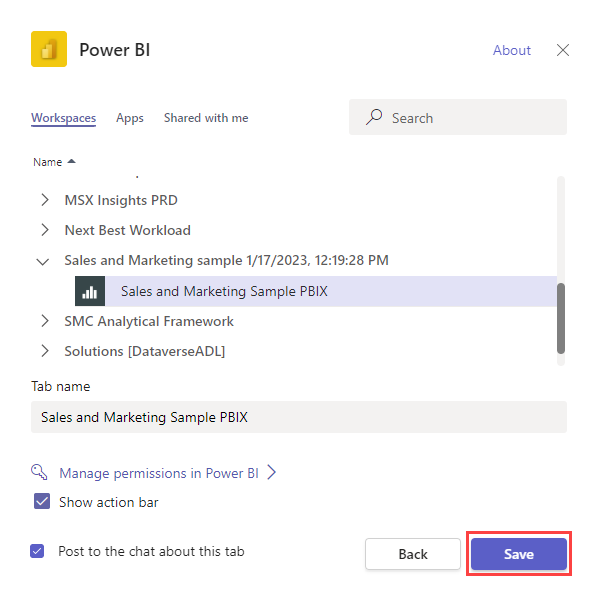
채널, 모임 및 채팅에서도 공유할 수 있습니다.
팀 멤버에게 권한 부여
보고서 또는 성과 기록표를 공유하여 팀에 이러한 보고서 또는 성과 기록표에 대한 권한을 부여합니다.
Teams의 Power BI 또는 Power BI 서비스에서 항목을 열고 파일>권한 관리를 선택합니다.
이 옵션이 표시되지 않으면 항목을 공유할 수 있는 권한이 없을 수 있습니다. 권한이 없더라도 걱정하지 마세요. 참석자는 보고서를 보려고 할 때 직접 액세스를 요청할 수 있습니다.
직접 액세스를 선택합니다.
사용자 추가를 선택합니다.
동료의 이름을 추가합니다. 원하는 사용 권한, 메일을 보낼지 여부를 결정하고 액세스 권한 부여를 선택합니다.
서식 있는 링크 및 카드를 통해 데이터에 대해 채팅 진행
데이터를 논의할 때 동료가 기본 데이터를 열어 추세를 보고 탐색할 수 있는 것이 중요합니다. 이렇게 하면 질문에 답변하고 요청의 전체 컨텍스트를 이해할 수 있습니다. 또한 의사 결정에서 데이터를 더 많이 사용하도록 권장하는 쉬운 방법이기도 합니다.
데이터 논의의 용이성
Teams의 Power BI 앱 또는 Power BI 서비스에서 보고서를 엽니다.
(선택 사항) 원하는 경우 특정 시각화를 선택한 다음, Teams에서 채팅을 클릭합니다.
팀과 함께 작업하는 채널에 메시지를 보냅니다.
링크에는 페이지, 시각적 개체 및 적용한 필터를 포함하여 보고 있던 데이터의 전체 컨텍스트가 포함됩니다. 동료가 링크를 열면 참조하는 데이터가 빠르게 표시됩니다.
동료에게 보고서 링크 보내기
Teams 채널 또는 채팅에서 새 대화를 시작합니다.
편집기 명령 모음에서 메시징 확장(...)을 선택합니다.
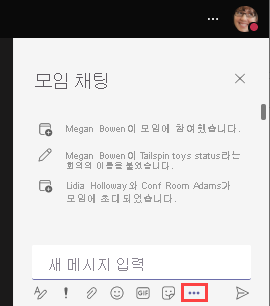
Power BI를 선택합니다.
공유하려는 콘텐츠를 검색하거나 최근 항목 목록에서 선택합니다.
Power BI 항목을 선택합니다.
보내기를 선택합니다.
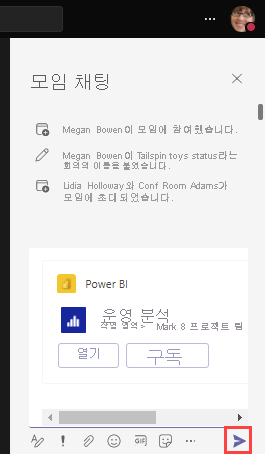
대화에 서식 있는 카드가 추가되어 누구나 항목을 쉽게 열 수 있습니다.
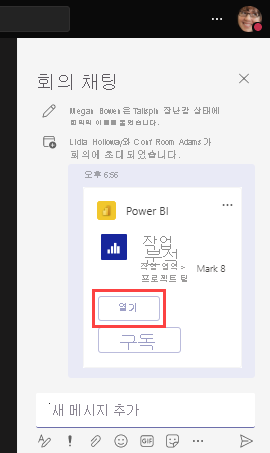
대화를 벗어나지 않고도 도움을 줄 수 있는 좋은 방법이며 모든 사람의 시간을 절약합니다.
채팅에 붙여넣을 서식 있는 카드 만들기
웹 브라우저에서 Power BI를 사용하는 경우 동료에게 링크를 쉽게 보낼 수 있습니다.
브라우저의 Power BI 서비스에서 보고서를 열고 링크를 복사합니다.
대화를 시작하고 링크를 붙여넣습니다. Teams에서 서식 있는 카드를 자동으로 만들기
보내기를 선택합니다.
동료에게 보고서를 여는 링크가 있는 서식 있는 카드가 표시됩니다.




